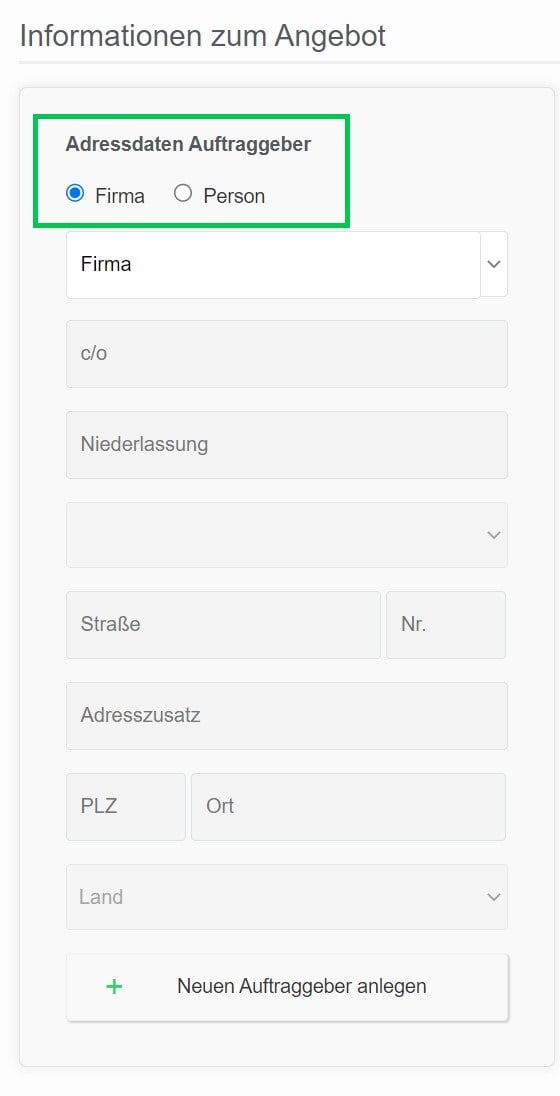Wie erstelle ich ein Angebot in openHandwerk
Wie erstelle ich überhaupt ein Angebot in openHandwerk?
Öffne Dir eine “Angebotsmappe” aus der Angebotsübersicht heraus über den blauen Button “+ neues Angebot anlegen”. Du gelangst nach einer kurzen Ladezeit in die leere “Angebotsmappe”.
Links oben in der Eingabemaske bei “Informationen zum Angebot” unter “Adressdaten Auftraggeber” wähle über den kleinen blauen Punkt aus, ob es sich bei deinem Auftraggeber um eine Firma/WEG/Hausverwaltung/Architekt oder eine Privatperson handelt.
Du musst dann deinen Auftraggeber aus deinen Kundenstammdaten suchen und kannst die darunter befindlichen Felder dadurch automatisch ausfüllen lassen.
Das Feld “Firma” oder “Ansprechpartner” ist gleichzeitig ein Suchfeld in openHandwerk - im Dropdown Menü findest du eine Auflistung deiner hinterlegten Auftraggeberdaten.
Welche Felder solltest du noch kennen?
Um die “Angebotsnummer” brauchst du dich nicht weiter kümmern, diese wird von deinem openHandwerk automatisch erstellt, sobald du das Dokument “Angebot” gespeichert hast.
Es gibt viele weitere Datenfelder, welche du in der “Angebotsmappe” auswählen und ausfüllen kannst. So empfehlen wir dir an dieser Stelle deiner Angebotsmappe einen Status zu geben “Status Angebot”.
Anschließend über den grünen Button “Angebot erstellen” speichern. Erst mit dem Speichern werden die Daten erstmalig an den openHandwerk Server übermittelt.
Nachdem wir nun die Angebotsmappe erfolgreich gespeichert haben, laden wir von openHandwerk die “Angebotsübersicht” neu. Öffne deine Angebotsmappe in dem du Sie anklickst. In der Angebotsmappe - über den blauen Button “Dokumente erstellen” öffnet sich ein weiteres Menü und hier klickst du auf “Angebot erstellen”.
Du gelangst anschließend direkt in das “Angebotsformular”.
Den Auftraggeber übernehmen wir in das “Angebotsformular”, weil du diesen bereits in der “Angebotsmappe” über “Adressdaten Auftraggeber” gespeichert hast.
Mit “Angebotstitel” und “Einleitungstext” hast du Möglichkeit deine bisherigen Textbausteine über die Tastatur einzugeben.

Mit dem Feld “Produkt / Serviceleistung auswählen” kannst du eine Position aus dem Artikelstamm suchen und in dein Angebot einfügen. Um eine “Serviceleistung” oder “Produkt” auswählen zu können, muss der Datensatz zuvor im Artikelstamm gespeichert sein. Die Auswahl “Freie Position” ermöglicht Dir die Eingabe einer manuellen Angebotsposition über die Tastatur.
Im Feld “Bemerkung” findest du Platz um deine Grußformel zu schreiben. Zusätzlich ist hier der Platz für weitere Hinweise zu deinen Allgemeinen Geschäftsbedingungen, Rabatten, Lagerbestände, Liefer- und Zahlungsbedingungen, Lieferzeiten, Gewährleistung und anderer besonderer Informationen die für dich, dein Gewerk oder dein Unternehmen wichtig sind.
Über den grauen Button “Vorschau Angebot” kannst du dir dein Angebot in der Dokumentenansicht anschauen.
Dazu öffnet sich ein neuer Tab in deinem Browser. Hast du es kontrolliert und bist zufrieden, schließe den Tab und klicke auf den grünen Button “Angebot speichern”. Wir übermitteln nun deine Daten an den openHandwerk Server und erstellen Dir automatisch das PDF, was wir Dir im Ordner “Angebot” ablegen.
Sobald dich dein Auftraggeber dann beauftragt das Angebot auszuführen, gehe in die “Angebotsmappe” nach unten bis du “Auftrag aus Angebot generieren” lesen kannst. Bestätige die 2 kleinen Kästchen, indem du mit der Maus rein klickst, sodass ein weißer Haken mit blauem Viereck erscheint. Wähle nun noch den Status “Auftrag bekommen” aus und speichere die Angebotsmappe über den grünen Button “Angebot speichern”.
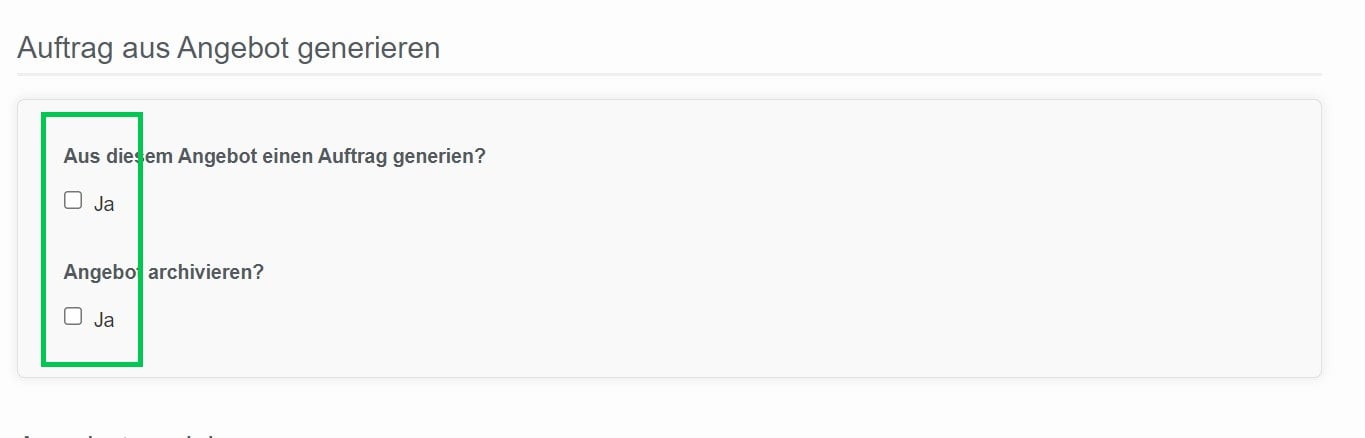
Beim Speichern wird automatisch eine Auftragsmappe in der Auftragsübersicht erstellt und deine Angebotsmappe in das Archiv verschoben. In der Angebotsmappe wird vermerkt zu welchem Zeitpunkt der Auftrag generiert wurde.

Wurde aus einem Angebot ein Auftrag abgeleitet ist dieses Angebot genau diesem Auftrag zugeordnet. Wenn man aus dem gleichen Angebot einen zweiten Auftrag ableitet, kann im Anschluss der Auftrag keinen eindeutigen Bezug zu einem Angebot herstellen. Hier kann es zu Fehlern in der Verabeitung kommen.
Es ist daher notwendig zu jedem Auftrag ein eigenes Angebot zu schreiben.
Bei weiteren Problemen oder Fragen melden Sie sich bitte per E-Mail unter: support@openHandwerk.de.